בפעם הראשונה בהיסטוריית ייצור הטלפונים שלה, גוגל מציגה מצלמה מודרנית ב-מפרט של Pixel 6 Proדַף. אנו מקבלים חיישן ראשי של 50MP, ככל הנראה מותאם אישית מסדרת IMX700 של Sony כמו עלP50 Pro, כמו גם יחידת זווית רחבה במיוחד של 12 מגה פיקסל, וחיישן מתוק 48 מגה פיקסל עם עדשת זום פריסקופ פי 4 מלמעלה, או, אם נאמר, הצידה. זו הפעם הראשונה שגוגל משתמשת במצלמת זום כזו ובחיישן ראשי גדול כל כך בפיקסל!
זה לא כל מה שיש לסט מצלמות Google Pixel 6 ו-6 Proעם זאת, מכיוון שהם גם הטלפונים הראשונים שנשלחו עם ערכת השבבים Tensor המותאמת אישית של גוגל, הכוללת לא אחת כמו ב-Snapdragon 888, אלא שתי ליבות X1 גדולות, כמו גם ליבות ייעודיות לעיבוד תמונה ואלגוריתם בינה מלאכותית. אָנוּמדד טנסור של גוגל, והוא החזיר ציוני שיא בסעיף ה-GPU, מה שמצביע על כך שגוגל עשתה לו אופטימיזציה לעיבוד גרפי וצילום חישובי.
כדי להפוך דוגמה טובה לתכונות המצלמה החדשות של Pixel 6 Pro אפשריות עם ערכת השבבים Tensor,גוגל הציגה משהו שנקרא Magic Eraserשיכול לקחת ממך חפצי פוטו בומב כמו, ובכן, קסם.
באמצעות אלגוריתמים חדשים לביטחון, פילוח וצביעה, Magic Eraser יכול להסיר בקלות הסחות דעת מוצעות מהתמונות שלך או לאפשר לך לבחור דברים שברצונך להסיר. יתר על כן, מודלים אלה של למידת מכונה פועלים במכשיר באמצעות Google Tensor, כך שתוכל אפילו להשתמש ב-Magic Eraser כשאתה רחוק מקישוריות או כאשר התמונות שלך עדיין לא גובו.
כיצד להשתמש בתכונה Google Pixel 6 Magic Eraser
- הקש על סליל התמונות באפליקציית המצלמה או בחר תמונה מאפליקציית התמונות.
- הקש על ערוך > כלים > מחק קסם.
- השתמש באפשרות הצעות אם ברצונך שהמחק יסמן אובייקטים מתאימים למחיקה.
- כתם או צייר עיגול סביב אובייקט כדי לסמן אותו למחיקה ידנית.
- הקש על סיום > שמור עותק.
כך נראית ופועלת אפשרות ה-Magic Eraser בסדרת גוגל פיקסל 6, נצטרך להודות שאם תמחק אובייקטים מחוץ לאלגוריתם "הצעות" או כאלה עם רקע מורכב, התוצאות יהיו פחות מהממות אבל, היי , זיהוי פלילי מיועד לתוכניות טלוויזיה.